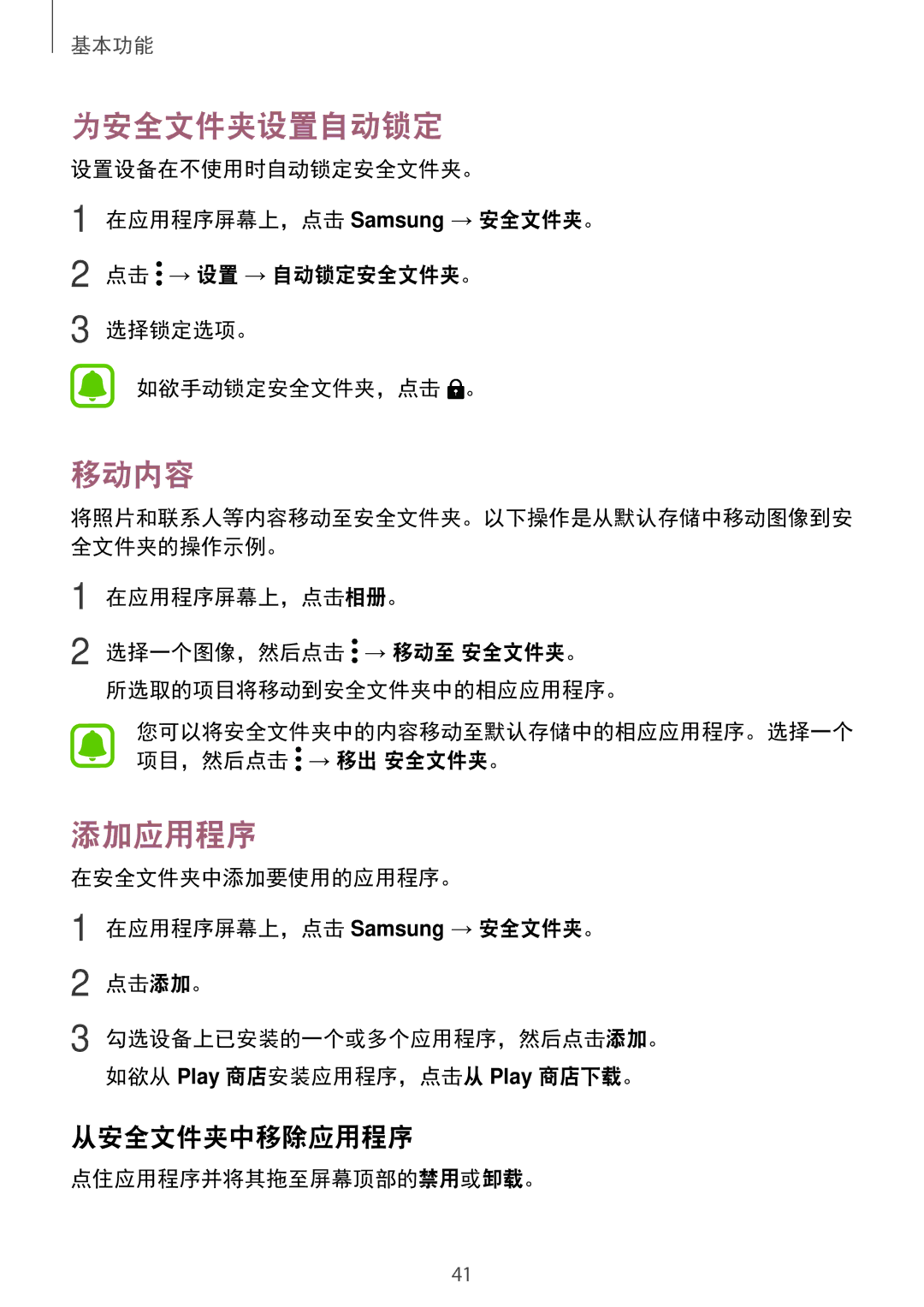基本功能
为安全文件夹设置自动锁定
设置设备在不使用时自动锁定安全文件夹。
1 在应用程序屏幕上,点击 Samsung → 安全文件夹。
2 点击 ![]() → 设置 → 自动锁定安全文件夹。
→ 设置 → 自动锁定安全文件夹。
3 选择锁定选项。
如欲手动锁定安全文件夹,点击 ![]() 。
。
移动内容
将照片和联系人等内容移动至安全文件夹。以下操作是从默认存储中移动图像到安 全文件夹的操作示例。
1 在应用程序屏幕上,点击相册。
2 选择一个图像,然后点击 ![]() → 移动至 安全文件夹。
→ 移动至 安全文件夹。
所选取的项目将移动到安全文件夹中的相应应用程序。
您可以将安全文件夹中的内容移动至默认存储中的相应应用程序。选择一个 项目,然后点击 ![]() → 移出 安全文件夹。
→ 移出 安全文件夹。
添加应用程序
在安全文件夹中添加要使用的应用程序。
1 在应用程序屏幕上,点击 Samsung → 安全文件夹。
2 点击添加。
3 勾选设备上已安装的一个或多个应用程序,然后点击添加。 如欲从 Play 商店安装应用程序,点击从 Play 商店下载。
从安全文件夹中移除应用程序
点住应用程序并将其拖至屏幕顶部的禁用或卸载。
41